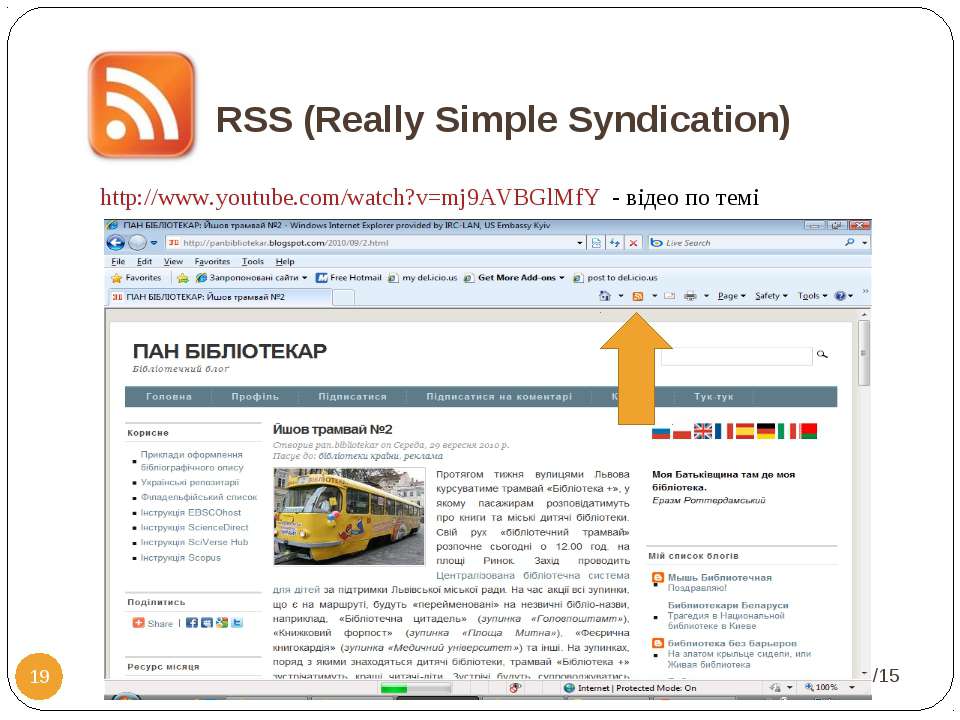Что такое RSS-лента и как ее подключить
Что такое RSS-лента и как ее подключить — агентство GUSAROVВ наши дни существует множество сайтов, которые постоянно публикуют новости, статьи, обзоры и другой контент. Но как быть в том случае, когда вы не хотите постоянно заходить на каждый сайт отдельно, чтобы проверить наличие новой информации? В такой ситуации RSS-ленты становятся незаменимым инструментом. В этой статье мы расскажем о том, что такое RSS-лента и как ее можно подключить.
Глава 1: Что такое RSS-лента
RSS-лента — это формат для синдикации веб-контента. С помощью RSS-ленты пользователи могут получать обновления и новости от различных сайтов в одном месте. RSS-лента содержит краткое описание новой информации и ссылку на источник, где эту информацию можно прочитать полностью.
RSS-лента может быть использована для синхронизации новостей и другой информации между различными устройствами и приложениями. Это может быть полезно для людей, которые хотят оставаться в курсе последних новостей и обновлений, но не имеют времени на проверку каждого сайта отдельно.
Глава 2: Как работает RSS-лента
RSS-лента работает на основе XML-формата. Каждый элемент RSS-ленты содержит заголовок, описание и ссылку на источник. Когда новая информация добавляется на сайт, она автоматически добавляется в RSS-ленту. Пользователи могут подписаться на RSS-ленту, чтобы получать обновления новой информации.
Глава 3: Как подключить RSS-ленту
Существует несколько способов подключения к RSS-ленте. Наиболее распространенные из них — это использование RSS-ридера и использование веб-браузера.
Способ 1: Использование RSS-ридера
RSS-ридер — это программа, которая позволяет пользователям подписаться на RSS-ленту и получать обновления в режиме реального времени. Существует множество RSS-ридеров, которые можно скачать бесплатно в интернете.
- Скачайте и установите RSS-ридер на свой компьютер или мобильное устройство.
- Откройте RSS-ридер и найдите кнопку «Добавить ленту» или «Подписаться на ленту».

- Введите URL-адрес RSS-ленты в поле «URL ленты».
- Нажмите на кнопку «Подписаться» или «Добавить».
После этого вы будете получать обновления новой информации в вашем RSS-ридере.
Способ 2: Использование веб-браузера
Если вы не хотите устанавливать RSS-ридер, вы можете использовать веб-браузер для подключения к RSS-ленте. Некоторые веб-браузеры, такие как Google Chrome, Mozilla Firefox и Microsoft Edge, имеют встроенную функцию подписки на RSS-ленты.
- Откройте веб-браузер и найдите сайт, на котором вы хотите подписаться на RSS-ленту.
- Найдите значок RSS или XML на сайте и щелкните на нем правой кнопкой мыши.
- Выберите опцию «Копировать ссылку адреса» или «Копировать ссылку на RSS».
- Откройте новую вкладку в вашем веб-браузере и введите URL-адрес RSS-ленты в адресную строку.
- Нажмите на клавишу «Enter».

После этого вы будете перенаправлены на страницу с информацией из RSS-ленты.
Глава 4: Заключение
RSS-лента — это простой и удобный способ получения новостей и другой информации от различных сайтов в одном месте. Пользователи могут подписаться на RSS-ленту с помощью RSS-ридера или веб-браузера. Независимо от того, какой метод вы выберете, RSS-лента может помочь вам экономить время и оставаться в курсе последних новостей.
06.03.2023
Похожие записи:
СПАСИБО, ЧТО ДОВЕРИЛИСЬ НАМ!
Мы вас не подведём! Наш менеджер перезвонит в течение часа, чтобы обсудить всё, что вам интересно. Не бойтесь спрашивать, мы не кусаемся!
СПАСИБО, ЧТО ДОВЕРИЛИСЬ НАМ!
Мы вас не подведём! Наш менеджер перезвонит в течение часа, чтобы обсудить всё, что вам интересно. Не бойтесь спрашивать, мы не кусаемся!
СПАСИБО, ЧТО ДОВЕРИЛИСЬ НАМ!
Мы вас не подведём! Наш менеджер перезвонит в течение часа, чтобы обсудить всё, что вам интересно. Не бойтесь спрашивать, мы не кусаемся!
Беларусь
Россия
Другие
СПАСИБО, ЧТО ДОВЕРИЛИСЬ НАМ!
Мы вас не подведём! Наш менеджер перезвонит в течение часа, чтобы обсудить всё, что вам интересно. Не бойтесь
спрашивать, мы не кусаемся!
Не бойтесь
спрашивать, мы не кусаемся!
Беларусь
Россия
Другие
При нахождении на сайте Вы соглашаетесь с политикой обработки персональных данных.
Всё понятно!
RSS лента WordPress: адрес ленты, как создать, где использовать | Сайтостроение. Полезные советы по созданию сайта
От автора
Вы наверняка знаете, что RSS лента WordPress (канал) отличается от сайта, и на один сайт можно создать сколь угодно различных RSS каналов. Не знаете? Читаем дальше.
RSS лента (канал, фид) это динамический файл формата XML, привязанный к домену сайта, формирующийся по определенным правилам. При публикации нового материала RSS лента этого типа материала дополняется и обновляется.
Если мы откроем файл RSS ленты сайта в браузере, то не увидим визуально понятной информации. Выглядит он так:
Чтобы сделать RSS канал читабельным, существуют, так называемые, RSS агрегаторы.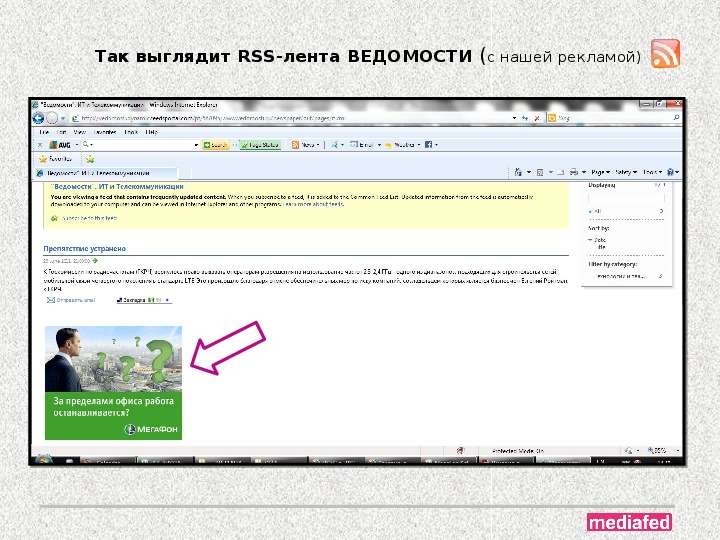
Важно! RSS агрегатор создаст из нечитабельного фида, отдельную rss ленту главной страницы сайта. Часто такие ленты называют «Новостная лента формата RSS».
Так как агрегаторов много, то можно создать сколь угодно RSS лент главной страницы сайта. У каждой ленты будет свой адрес в сети. Кроме этого, можно создать RSS канал не только для главной страницы сайта, но для различных разделов и новых комментариев.
Например, у вас интернет магазин на WordPress и все появление новых товаров вы отражаете в отдельном разделе «Новинки». Используя адрес фида этого раздела, вы можете создать новостную rss ленту раздела «Новинки». Эта лента будет нужна для создания новостной рассылки магазина.
Еще пример. У вас информационный блог WordPress и все новые статьи вы публикуете на главной странице. В этом случае достаточно создать rss ленту главной страницы блога, который будет пополняться материалом при выходе новой статьи или публикации новости на главной странице блога.
CMS WordPress по умолчанию создает несколько RSS каналов сайта. Из них важны два главных (указаны относительные URL).
Из них важны два главных (указаны относительные URL).
RSS лента WordPress в формате RSS2
- Фид последних записей /feed/
- Фид свежих комментариев /comments/feed/
Или
- Фид последних записей /feed/rss/
- Фид свежих комментариев /comments/feed/rss/
Или
- Фид последних записей /feed/rss2/
- Фид свежих комментариев /comments/feed/rss2/
В формате Atom
- Фид последних записей /atom/
- Фид свежих комментариев /comments/atom/
В формате RDF
- Фид последних записей /rdf/
- Фид свежих комментариев /comments/rdf/
В ядре системы есть файлы, которые выводят каждый из перечисленных фидов. Все лежат в каталоге wp-includes.
Для записей:
- feed-atom.php (лента в формате atom)
- feed-rdf.php (лента в формате rdf)
- feed-rss.php (лента в формате rss) устарел
- feed-rss.php (формат ленты rss2)
- feed.php (функции фид-лент)
Примечание: Файл feed.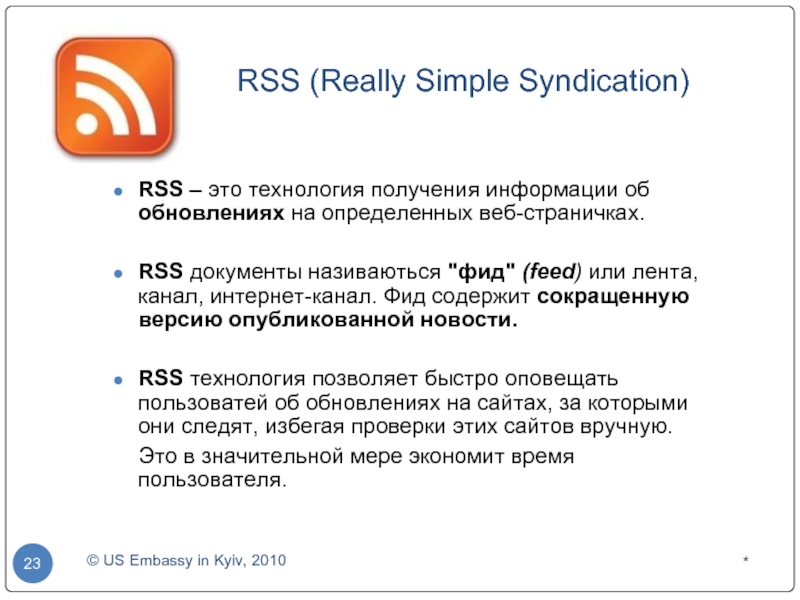 php это RSS-контейнер для функции bloginfo. С помощью функции get_bloginfo () Вы можете получить преобразованную информацию лишенную тегов и символов для использования в фидах сайта.
php это RSS-контейнер для функции bloginfo. С помощью функции get_bloginfo () Вы можете получить преобразованную информацию лишенную тегов и символов для использования в фидах сайта.
Комментарии
- feed-atom-comments.php (лента комментариев в формате atom)
- feed-rss2-comments.php (лента комментариев в формате rss2)
Значок фида на сайте
Значок-ссылка для любой главной фид-ленты можно разместить на сайте в виджете под названием «RSS сайта».
В последних версиях WordPress, этот виджет убран из коробочной версии. Теперь этот виждет можно найти на системном плагине «JetPack» под названием “ссылки RSS JetPack”.
Ссылка на RSS сайта осталась в виджете «Мета».
Настроить, что показывать в фиде сайта WordPress, можно и нужно в консоли на вкладке «Написание», пункты:
- В RSS-лентах отображать последние…
- Показывать в ленте…, анонс или полное содержание.
Вывод 1
- Главных RSS каналов (они же фид-ленты или фиды) сайта два: главной страницы и последних комментариев;
- RSS лента WordPress имеет четыре формата: rss (устарел), atom, rss2, rdf;
- С помощью rss-агрегаторов можно создать сколько угодно новостных rss-лент сайта.

Практика применения знаний о фидах WordPress
Для практического использования фид-лент сайта вам понадобится URL главного фида (/feed/) или URL новостного раздела, о котором я говорил в начале статьи (/category/name-category/feed/). feed можно поменять на нужный формат. Префикс category в URL используется в настройках по умолчанию.
Проверка фида
Для проверки фида сайта, нужно полный URL фида вписать в адресную строку браузера и проверить, как RSS лента WordPress отражается в браузере.
При желании или необходимости, можно проверить валидность фид-ленты на сервисе:
Имея адрес фид-ленты сайта вы можете:
- Показать новости сайта на другом WordPress сайта используя виджет «RSS», записи из любой ленты RSS или Atom;
- Создать новостную рассылку на сервисе FeedBurner. Красивая рассылка со своей формой подписки;
- Показать новости сайта в новостных каталогах, например, LiveRSS: ;
- Создать новостную рассылку своим подписчикам на любом стороннем почтовом сервисе, типа MailChimp.
 Многофункциональная рассылка, интерфейс на английском языке, со своей настраиваемой формой подписки. Отлично интегрируется с WordPress.
Многофункциональная рассылка, интерфейс на английском языке, со своей настраиваемой формой подписки. Отлично интегрируется с WordPress.
Альтернативой FeedBurner и MailChimp может стать любой другой почтовый сервис: SmartResponder (умер 01-11-2016), UniSender (русс.), Aweber, а также Constant Contact, Campaign Monitor, GetResponse, ActiveCampaign, MyEmma, Mad Mimi, Infusionsoft, Feedblitz, HubSpot, MyNewsletterBuilder, Inbox First, Sailthru, Klaviyo, Vero, Pardot, Zapier, Ontraport, ExactTarget, Vertical Response, Drip, MailerLite, WhatCounts, ConvertKit, MailJet, Maropost.
Источник: www.wordpress-abc.ru
Поделиться в социальных сетях
Вам может понравиться
Что это такое, для чего оно нужно и как его найти
Это файл, созданный некоторыми веб-сайтами или блогами с информацией, которую они опубликовали. Каждый из элементов, которые были опубликованы и появляются в RSS-канале, называется элементами.
Каждый из этих элементов обычно содержит заголовок, описание и ссылку на исходный веб-сайт.
Также может включать такую информацию, как: дата публикации или имя автора.
Эти файлы упрощают управление и публикацию информации и новостей с веб-страниц.
Этот файл обновляется каждый раз, когда в блоге публикуется новая статья. Благодаря RSS-каналу вы будете получать самую свежую информацию и знать, когда ваш блог обновляется.
RSS-канал может создаваться блогами, веб-сайтами и каналами YouTube. Вот шаги, которые необходимо выполнить, чтобы найти RSS-канал:
Как найти URL-адрес RSS-канала веб-сайта или блога
Чтобы получить URL-адрес канала вашей веб-страницы, обычно достаточно добавить слова канал и RSS в конец ссылки. Например:
→ metricool.com/feed/
→ josefacchin.com/feed/
Если ваш блог или веб-страница создана на WordPress, в файле RSS будут отображаться только 10 последних сообщений.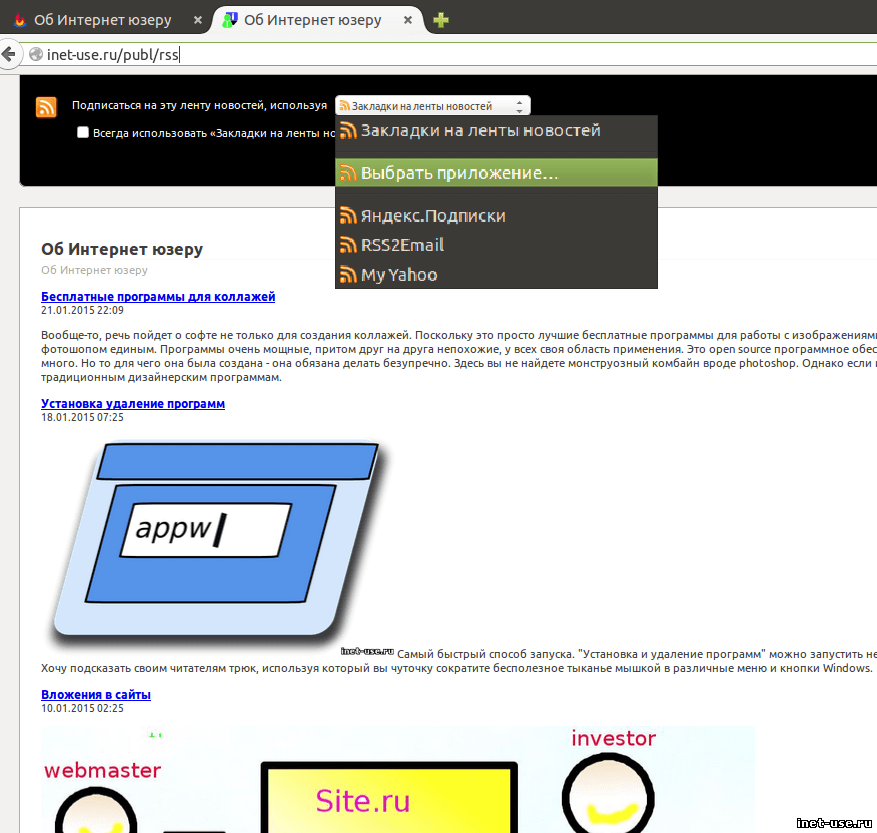 по умолчанию. Однако вы можете изменить количество элементов: Настройки > Чтение.
по умолчанию. Однако вы можете изменить количество элементов: Настройки > Чтение.
Чтобы найти RSS-файл канала YouTube, сначала войдите на канал.
Затем щелкните правой кнопкой мыши и выберите просмотреть исходный код страницы.
Затем нажмите Ctrl + F , чтобы открыть панель поиска в верхней правой части окна, и введите Channelid .
Первый результат, показанный для идентификатора канала, представляет собой комбинацию цифр и букв, как показано на изображении выше. Скопируйте и вставьте эти символы в конце этой ссылки:
https://www.youtube.com/feeds/videos.xml?channel_id=
Результат RSS-канала канала YouTube:
https ://www.youtube.com/feeds/videos.xml?channel_id=UCZiXdeWvoCRo8rBbQ6VHBzw
Эти файлы имеют разные приложения:
✅ Чтобы быть в курсе последних выпусков
С помощью программ чтения RSS вы можете получать последние сообщения в блоге, не открывая сам блог.
✅ Автоматизация
Существуют некоторые инструменты автоматизации, которые создают ряд действий из вашего цифрового контента, например автосписки.
✅ Автосписки MetricoolС Metricool’s автосписков , вы сможете быстрее планировать свой контент в социальных сетях и получить больше времени для создания другого контента.
Функция автосписка Metricool позволяет добавлять контент тремя различными способами:
- Вручную
- Добавление файла CSV
- Добавление RSS-канала
Чтобы добавить RSS-канал в автосписки, сначала нажмите кнопку возможность RSS-канала и заполните требуемые поля:
- Вставьте URL-адрес канала и нажмите на поиск, чтобы Metricool мог найти канал RSS.
- Заполните поля префикса и суффикса:
- Префикс : текст, который будет идти в начале всех публикаций, содержащихся в вашем фиде.

- Суффикс : Текст помещается в конце каждой публикации.
- Включить предыдущие публикации: если выбрать этот параметр, последний контент в RSS будет включен в автосписок вместе с будущим контентом. Если вы не отметите эту опцию, будут включены только новые публикации, то есть автосписок запустится при появлении новой публикации.
- Добавить деактивированные публикации: Это означает, что все публикации будут включены в автосписок как деактивированные. Другими словами, они не будут опубликованы в социальных сетях, пока не будут активированы вручную.
- Добавить в начало автосписка: если отметить этот параметр, новые RSS-публикации будут добавлены в начало автосписка. Если вы не отметите эту опцию, они будут добавлены в конце по умолчанию.
Я надеюсь, что этот пост поможет вам понять, что такое RSS-канал и как его использовать для вашей стратегии в социальных сетях!
У вас остались вопросы? Напишите нам в разделе комментариев, и мы ответим вам 😉
RSS Часто задаваемые вопросы | Комиссия США по вынесению приговоров
RSS-каналы
RSS (Really Simple Syndication) — это технология, которая позволяет организациям доставлять новости на настольный компьютер или другое интернет-устройство.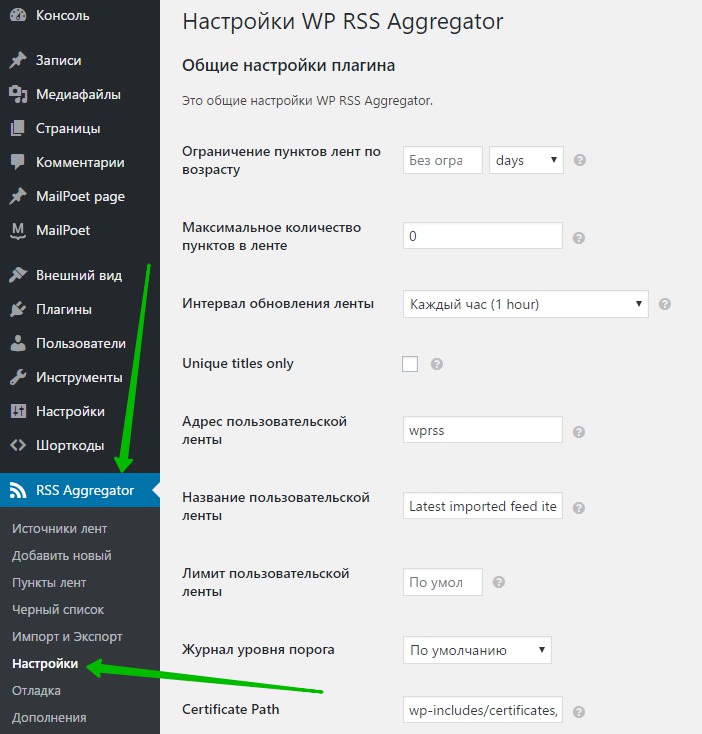
- Пресс-релизы
- Общее содержание
Что такое RSS?
RSS (чаще всего расширяемый как Really Simple Syndication) — это семейство форматов веб-каналов, используемых для публикации часто обновляемых работ, таких как записи в блогах, заголовки новостей, аудио и видео, в стандартизированном формате. Документ RSS (называемый «каналом», «веб-каналом» или «каналом») включает полный или краткий текст, а также метаданные, такие как даты публикации и авторство. Веб-каналы приносят пользу издателям, позволяя им автоматически синдицировать контент. Они приносят пользу читателям, которые хотят подписаться на своевременные обновления с любимых веб-сайтов или собирать каналы со многих сайтов в одном месте.
Что такое программа для чтения RSS?
RSS-каналы можно читать с помощью программного обеспечения, которое называется «считыватель RSS», «считыватель каналов» или «агрегатор», которое может быть веб-приложением, настольным компьютером или мобильным устройством. Стандартизированный формат файла XML позволяет опубликовать информацию один раз и просмотреть ее в различных программах. Пользователь подписывается на канал, вводя в ридер URI канала (URI или унифицированный идентификатор ресурса выглядит и действует как стандартная веб-гиперссылка, но предназначен для обработки RSS-каналов) или щелкает значок RSS в веб-браузере, который инициирует процесс подписки. Средство чтения RSS регулярно проверяет подписные каналы пользователя на наличие новой работы, загружает все найденные обновления и предоставляет пользовательский интерфейс для мониторинга и чтения каналов.
Существует множество различных типов считывателей, и постоянно появляются новые. Некоторые из них установлены на вашем рабочем столе, другие доступны в Интернете, некоторые связаны с вашим программным обеспечением электронной почты, а некоторые связаны с вашим браузером.